Sublime Text 是一个轻量级的、跨平台的编辑器,搭配 LaTeXTools 和 TeXlive 或者 MiKTeX 使用可以编译 TeX 文件。以前你可能会觉得 LaTeX 命令很难记得住,写起来很麻烦,但是借助 Sublime Text 里面的 LaTeXTools 插件你会觉得写 TeX 文档也可以是一种享受。从我自身的经验来看,自从配置好 Sublime Text 之后,我再没回去用 TeXworks 或者 WinEdt。
在 2014 年,我在自己博客上发布了如何使用 Sublime Text 搭建 LaTeX 编写环境,这么多年了,我的主页发生了更迭,那篇帖子早已不见了,不过网上倒是能找到一些转载的内容。当时我将那篇帖子投稿到 LaTeX Studio,有兴趣的可以看下,传送门:Sublime Text 搭建 LaTeX 编写环境。时间过了这么多年,LaTeXTools 插件也发生了一些改变,原来的帖子感觉有点不合时代了,所以决定更新下。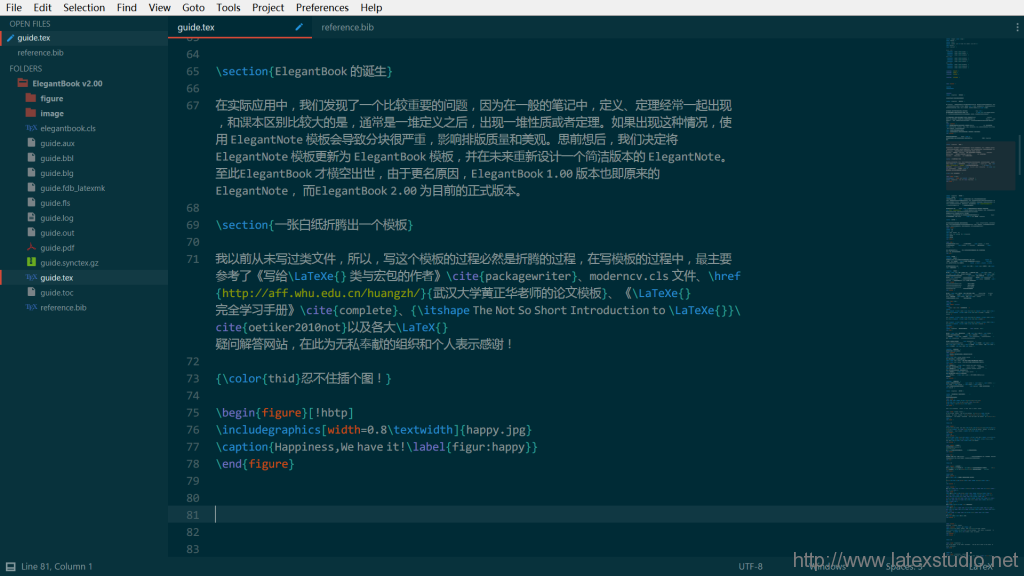
基本要求
- TeXlive 或者 MiKTeX (本文以 TeXlive 2015 为例)
- Sublime Text 3
- LaTeXTools 插件
C:\texlive\2015\bin\win32)和 添加到系统的环境变量(PATH)中。下面再稍微讲下 LaTeXTools 的安装。
Package Control 的安装
我们这里借助 Package Control 来安装 LaTeXTools。首先安装 Package Control,最简单的方式是,依次点击 View->Show Console(快捷键 Ctrl+`)打开控制台,然后输入下面的代码安装 Package Controlimport urllib.request,os,hashlib; h = '6f4c264a24d933ce70df5dedcf1dcaee' + 'ebe013ee18cced0ef93d5f746d80ef60'; pf = 'Package Control.sublime-package';
ipp = sublime.installed_packages_path(); urllib.request.install_opener( urllib.request.build_opener( urllib.request.ProxyHandler()) );
by = urllib.request.urlopen( 'http://packagecontrol.io/' + pf.replace(' ', '%20')).read(); dh = hashlib.sha256(by).hexdigest();
print('Error validating download (got %s instead of %s), please try manual install' % (dh, h)) if dh != h else open(os.path.join( ipp, pf), 'wb' ).write(by)
这样我们就安装好了 Package Control。
LaTeXTools 的安装
再安装好 Package Control 之后,按Ctrl+Shift+P,打开命令选项板(Command Palette),然后键入 pkg intall,然后输入插件的名字 LaTeXTools,选择安装即可。
LaTeXTools 的配置
改版之后的 LaTeXTools 配置起来非常方便,只需要修改用户设置文件,依次选择 Preferences -> Package Settings -> LaTeXTools -> Settings – User,打开 LaTeXTools.sublime-settings 这个文件,根据自己的操作系统修改 TeX 的路径(在 200 行左右),选择对应的发行版本,然后修改用于预览的 PDF 阅读器的路径(推荐 SumatraPDF),以及指定 Sublime Text 的路径,修改之后的 LaTeXTools.sublime-settings 文件如下所示 "windows": {
// Path used when invoking tex & friends; "" is fine for MiKTeX
// For TeXlive 2011 (or other years) use
// "texpath" : "C:\\texlive\\2011\\bin\\win32;$PATH",
"texpath" : "C:\\texlive\\2015\\bin\\win32",
// TeX distro: "miktex" or "texlive"
"distro" : "texlive",
// Command to invoke Sumatra. If blank, "SumatraPDF.exe" is used
"sumatra": "C:\\Program Files\\SumatraPDF\\SumatraPDF.exe",
// Command to invoke Sublime Text. Used if the keep_focus toggle is true.
// If blank, "subl.exe" or "sublime_text.exe" will be used.
"sublime_executable": "C:\\Program Files\\Sublime Text 3\\sublime_text.exe",
// how long (in seconds) to wait after the jump_to_pdf command completes
// before switching focus back to Sublime Text. This may need to be
// adjusted depending on your machine and configuration.
"keep_focus_delay": 0.5
},
反向搜索设置
%!TEX program = xelatex
% 使用 ctexart 文类,UTF-8 编码
\documentclass[UTF8]{ctexart}
\title{测试}
\author{ddswhu}
\date{\today}
\begin{document}
\maketitle
This is the context of the article.
这就是文章的所有内容。
\end{document}
保存为
test.tex,再按组合键 Ctrl+B 编译,SumatraPDF 就会自动弹出,显示 test.pdf 的内容,然后在 SumatraPDF 上方的菜单栏选择 设置,将下面的代码添加到 SumatraPDF 选项的最下面方的反向搜索设置框内即可。
"C:\Program Files\Sublime Text 3\sublime_text.exe" "%f:%l"

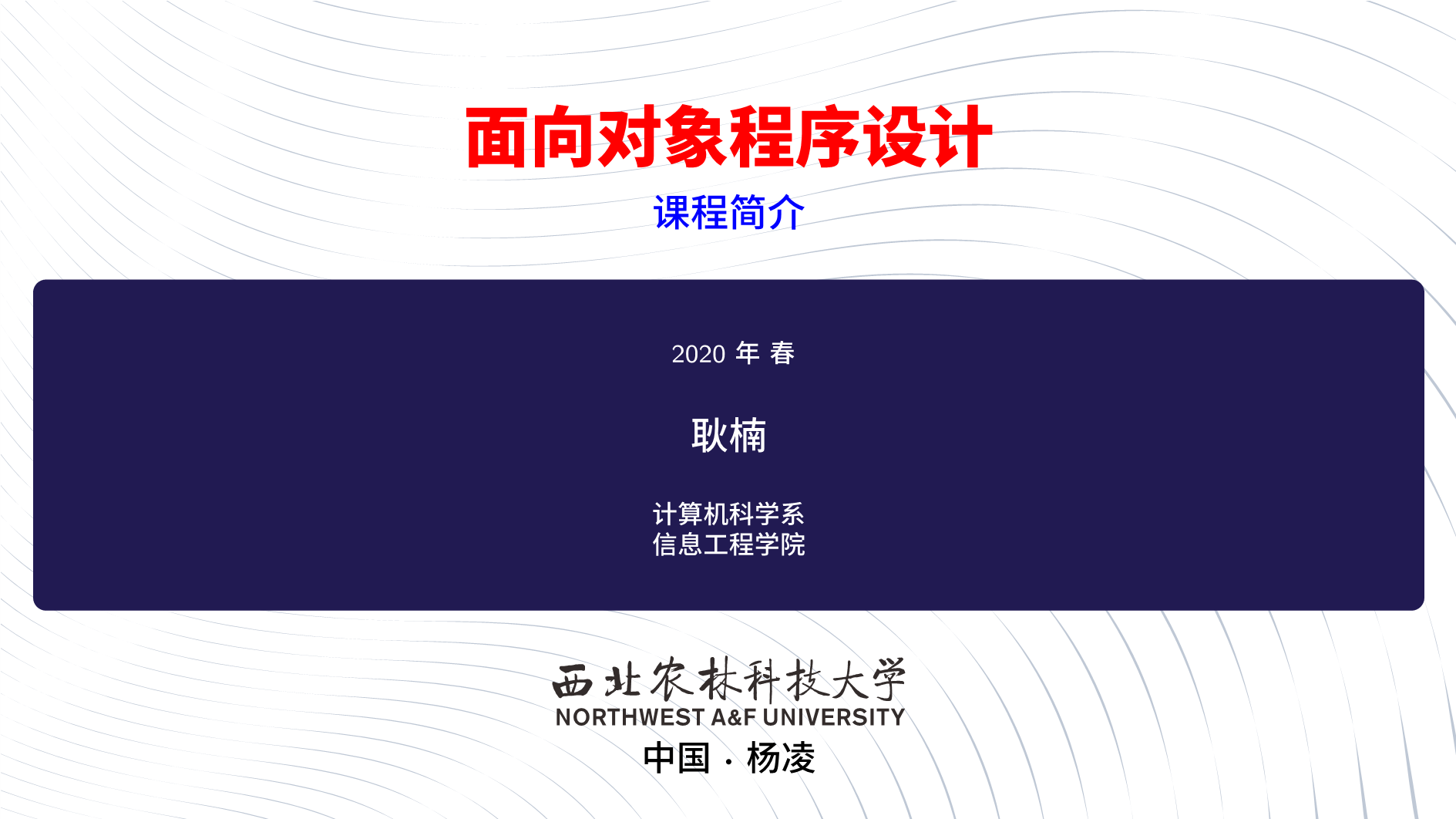


发表评论 取消回复